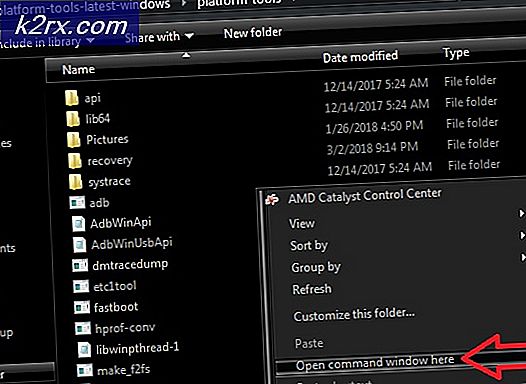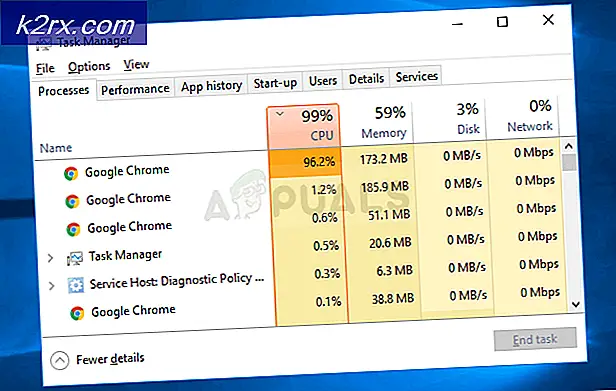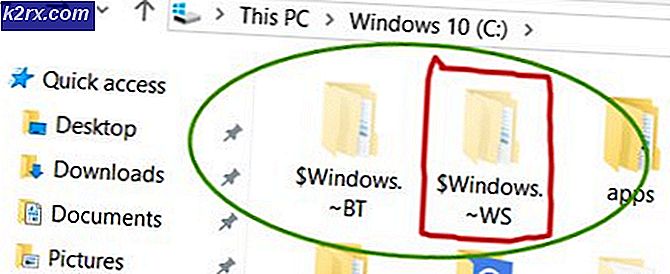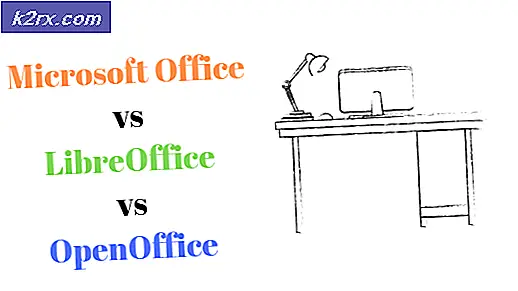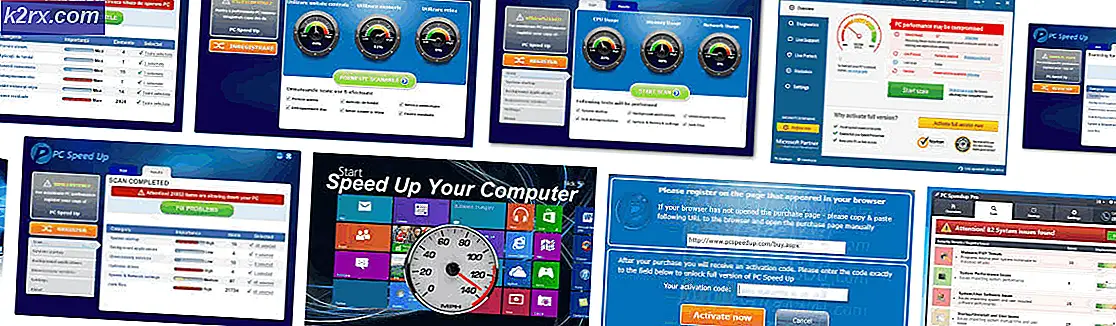Hvordan genererer du rapporter om WSUS-serveren din og andre administrerte datamaskiner?
I et nettverk er det topp prioritet å sikre at systemene dine er oppdaterte og uten sikkerhetsproblemer. I takt med at internett utvikler seg og utvikler seg, vil sikkerhetsrisikoen i et nettverk sannsynligvis øke. Dette er på grunn av den store økningen i cyberverdenen som fører til at nye utnyttelser blir oppdaget nesten daglig. Det er derfor det å ha et sikkert nettverk er noe alle nettverk eller systemadministratorer prioriterer.
For å gjøre dette må du selvfølgelig distribuere oppdateringer som blir utgitt av Microsoft for å sikre at systemet ditt har alle nødvendige sikkerhetsoppdateringer. Når antall datamaskiner i et nettverk øker, blir det vanskeligere å administrere alt dette. Heldigvis er oppgavene til en nettverksadministrator mye enklere enn det de pleide å være. Dette er på grunn av verktøyene som er utviklet av flere teknologiselskaper som gjør den daglige nettverksveien enklere. Patch Manager er ikke noe unntak fra dette, og er noe som hver nettverksadministrator trenger å distribuere i sitt nettverk. Patch Management-programvare lar deg automatisere prosessen med distribusjon av oppdateringer til datamaskinene dine ved å planlegge oppgaven for å kjøre til en spesifisert tidsperiode.
Å gjøre alt dette manuelt i denne moderne verden er mildt sagt et mareritt med tanke på den store mengden enheter som nå finnes i et nettverk. Lang historie kort, nettverk er nå mye mer komplekse enn de pleide å være, og derfor må sysadminer overholde kravene i den moderne verden. Når du distribuerer oppdateringer til en liste over datamaskiner, er det viktig at du også genererer en rapport om nevnte oppgave slik at du er klar over distribusjonen av oppdateringene dine. Dette hjelper deg med å bedre administrere nettverket generelt.
Laster ned Solarwinds Patch Manager
Fra den lange listen over programvare for programvarehåndtering som er tilgjengelig på Internett, kan det å velge den rette gi nybegynnere en vanskelig tid. Dette er nøyaktig hvorfor vi har en best artikkel tilgjengelig som viser de beste tilgjengelige løsningene som du kan finne ovenfor. Programvaren som topper listen er utviklet av ingen ringere enn Solarwinds, et selskap kjent for sine produkter innen nettverk og systemadministrasjon. Solarwinds Patch Manager (Last ned her) er en programvare som gjør distribusjon av oppdateringer enklere og automatisk for datamaskiner enn den er sammen med mange flere funksjoner.
Patch Manager kommer også med et sikkerhetsproblemstyringssystem som skanner datamaskinene dine for eventuelle feil, samt rapporterer om kritiske oppdateringer som mangler på maskinene dine. Bortsett fra det, er det også en rapporteringsfunksjonalitet som hjelper deg med å rapportere alle de distribuerte oppdateringene, samt lagrer ytterligere detaljer om systemene dine og WSUS-serveren, slik at du kan holde øye med de planlagte distribusjonene.
Vi bruker Solarwinds Patch Manager i denne veiledningen for de utvidede funksjonene den tilbyr, så fortsett og last ned verktøyet fra lenken som følger med. Når du har lastet ned verktøyet, trekker du ut .zip-filen til et hvilket som helst sted og kjører deretter installasjonsprogrammet. Under installasjonen blir du bedt om å installere administratorkonsollen og Patch Manager-serverkomponentene. For dette anbefaler vi at du bare installerer administratorkonsollen på systemene du enkelt får tilgang til, slik at du enkelt kan administrere de andre datamaskinene. For serverkomponentene skal de installeres på alle datamaskiner du vil bruke Patch Manager på.
Opprette en tilpasset rapport
Ved hjelp av Patch Manager kan du lage dine egne tilpassede rapporter sammen med de forhåndsdefinerte rapportene som kommer i programvaren. Dette kan gjøres via Report Definition Builder-funksjonen som følger med Solarwinds Patch Manager. Ved hjelp av Report Definition Builder kan du opprette en tilpasset rapport som inneholder all informasjon du vil inkludere, sammen med eventuelle filtre du kanskje vil bruke. Gjør følgende for å opprette en tilpasset WSUS-rapport:
- Først av alt, åpne opp Patch Manager-administratorkonsoll.
- Deretter utvider du navigasjonsmenyen Administrasjon og rapportering kategori og deretter komme deg til Rapportering > WSUS-rapporter.
- Velg hvilken som helst passende katalog og deretter i Handlinger Klikk på Ny rapport alternativ. Dette vil ta deg til Report Definition Builder.
- Nå må du velge feltene du vil inkludere i rapporten. Hvis du ønsker å legge til flere felt, klikker du på + ikonet gitt. Du kan også endre rekkefølgen på feltene hvis du ønsker det.
- Deretter bruker du alle filtre du vil ha på rapporten din. Når du er ferdig, klikker du på Neste knapp.
- Nå, gi rapporten et navn og spesifiser eventuelle planleggingsverdier. Annet enn det, kan du også endre eksportalternativene sammen med e-postinnstillingene der du vil bli varslet.
- Til slutt, når du er ferdig med alt, klikker du på Bli ferdig knapp.
Genererer en rapport
Nå som du vet hvordan du lager tilpassede rapporter, kan du generere dem for å få detaljene. For dette må du bruke alternativet Kjør rapport som finnes i handlingsruten. Når du har kjørt en rapport, åpnes den i rapportvinduet hvor du kan gå gjennom flere rapporter samtidig og ikke bekymre deg for å lukke vinduet igjen og igjen bare for å se en annen rapport. Du må fremdeles bruke alternativet Kjør rapport for hver rapport du ønsker å generere. Følg instruksjonene nedenfor for å generere en WSUS-rapport:
- Gå til navigasjonsmenyen Administrasjon og rapportering kategori og deretter gå til Rapportering > WSUS-rapporter.
- Derfra velger du en katalog der rapporten ligger som du vil generere.
- Etter det, finn rapporten fra listen over opprettede rapporter og velg den.
- Når du har valgt rapporten, klikker du på Løpe Rapportere alternativet på venstre side i Handlinger rute.
- Dette vil åpne opp Rapportvindu med rapportdetaljene. Det kan ta litt tid, så husk å vente på det litt.